Kompletny przewodnik po interaktywnych filmach na YouTube
Opublikowany: 2013-08-22YouTube pozwala Ci łączyć się z ludźmi – dokładnie z 2 miliardami. (prawie 5 miliardów wyświetleń wideo dziennie)
Tyle osób odwiedza YouTube co miesiąc. Ogromna popularność witryny jest powodem, dla którego w przeszłości wyróżnialiśmy YouTube postami, takimi jak How to Go Viral na YouTube i 10 najlepszych kanałów YouTube.
Ale nigdy nie pisaliśmy o adnotacjach YouTube – i o tym, jak mogą one znacznie ulepszyć Twoje filmy, dodając interaktywny element. W tym poście chodzi o zagłębienie się w interaktywność w YouTube: po co to robić, jak to robić i co możesz zrobić, gdy już to opanujesz.
Dlaczego warto tworzyć interaktywne filmy w YouTube?
Więcej wyświetleń do większej liczby Twoich filmów
Najbardziej podstawowy powód ze wszystkich — kto nie chce więcej wyświetleń?
Adnotacje YouTube umożliwiają tworzenie linków z jednego filmu do drugiego lub do listy odtwarzania. Właściwy link zmieni jednorazową przeglądarkę w przeglądarkę serialu. A ponieważ YouTube umożliwia umieszczenie linku do strony subskrypcji bezpośrednio w filmie, interaktywność może również zwiększyć współczynnik subskrypcji.
Aktualne wiadomości
Po opublikowaniu posta na blogu możesz do niego wrócić i edytować w dowolnym momencie. Film z YouTube nie jest tak plastyczny: kiedy już się tam znajdzie, jest gotowy – a jeśli chcesz wprowadzić istotne zmiany, musisz go usunąć i ponownie przesłać (tracąc wszystkie swoje wyświetlenia i komentarze w tym procesie ).
To problem, ponieważ świat wciąż się kręci, podobnie jak Twoja wiadomość.
Właśnie tam przychodzą adnotacje. Ponieważ są one dołączane po przesłaniu filmu, można je łatwo zmienić w ciągu minuty lub dwóch. Oznacza to, że możesz przechowywać swoje filmy z YouTube z tym, co jest dla Ciebie nowe — niezależnie od tego, czy jest to lista nadchodzących wydarzeń, najnowsze produkty lub najnowsze posty na blogu.
Dobry film na YouTube będzie gromadził tysiące wyświetleń przez wiele lat po opublikowaniu. Zaprojektuj film z myślą o interaktywności YouTube, a od teraz może on nadal działać dla Ciebie.
Łatwiejsza nawigacja po filmach
Czy kiedykolwiek oglądałeś film instruktażowy i musiałeś skakać przez kilka minut, próbując znaleźć jedną część, której musisz się nauczyć? Czy nie byłoby miło, gdyby istniał sposób na przejście od razu do potrzebnej części?
Dzięki adnotacjom YouTube jest to możliwe. Możesz utworzyć w swoim filmie linki do serii z tytułami odnoszącymi się do jego różnych „rozdziałów” — tak jak w spisie treści. Twój widz będzie mógł przeczytać listę, kliknąć żądany rozdział i — poof — wideo przeskoczy do tej dokładnej lokalizacji w filmie.
Zacznij korzystać z interaktywności YouTube w 3 krokach
(1) Uzyskaj dostęp do Menedżera filmów
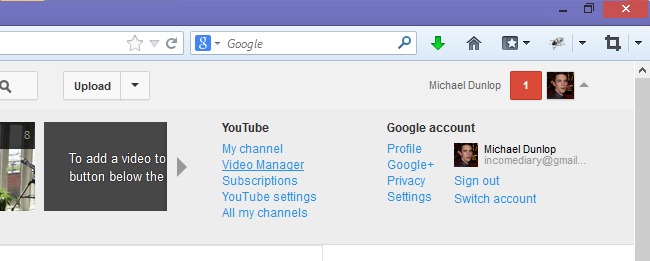 Zaloguj się do YouTube i kliknij szarą strzałkę obok swojego imienia w prawym górnym rogu.
Zaloguj się do YouTube i kliknij szarą strzałkę obok swojego imienia w prawym górnym rogu.
Następnie kliknij Menedżera wideo w kolumnie „YouTube”.
(2) Dostęp do obszaru adnotacji
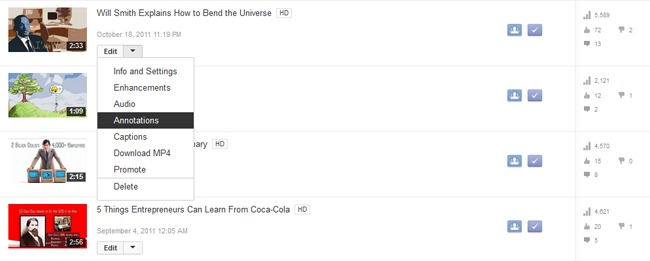 Z listy przesłanych filmów wybierz jeden, aby dodać interaktywność, i kliknij strzałkę w dół obok edycji. Wybierz Adnotacje z menu rozwijanego.
Z listy przesłanych filmów wybierz jeden, aby dodać interaktywność, i kliknij strzałkę w dół obok edycji. Wybierz Adnotacje z menu rozwijanego.
(3) Dodaj adnotacje do swojego filmu
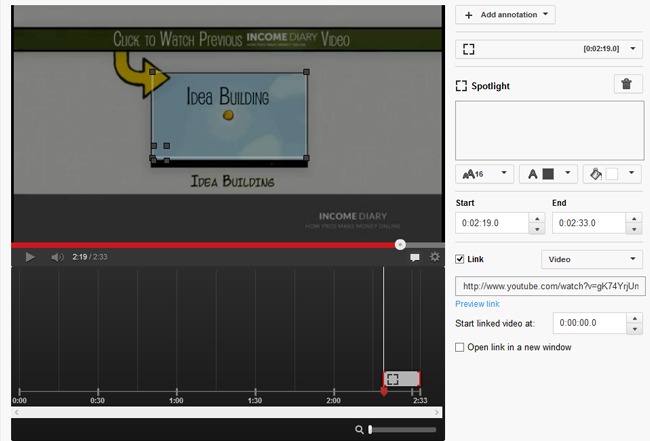 Kliknij przycisk Dodaj adnotację po prawej stronie filmu, a następnie rozpocznij pracę w dół listy. Będziesz mieć możliwość dodania tekstu, dostosowania jego umiejscowienia w filmie i wprowadzenia linku do innych stron lub filmów.
Kliknij przycisk Dodaj adnotację po prawej stronie filmu, a następnie rozpocznij pracę w dół listy. Będziesz mieć możliwość dodania tekstu, dostosowania jego umiejscowienia w filmie i wprowadzenia linku do innych stron lub filmów.
Omówię te funkcje w następnej sekcji.
![]()
Ale najpierw sprawdź…
Vidnami — najlepsze oprogramowanie do tworzenia wideo online.
Łatwy i szybki sposób na tworzenie profesjonalnie wyglądających filmów w kilka minut?
Co więc wyróżnia Vidnami?
Większość aplikacji wideo w dzisiejszych czasach pomaga tworzyć reklamy lub krótkie filmy do mediów społecznościowych.
Ale pamiętaj…
Polubienia i udostępnienia NIE PŁAĆ RACHUNKU!
Jeśli szukasz lajków w mediach społecznościowych, tracisz prawdziwą moc wideo.
Widzisz, tylko Vidnami umożliwia tworzenie WSZYSTKICH różnych rodzajów filmów, których potrzebujesz, aby:
- Zbuduj dużą publiczność online
- Angażuj się ze swoimi odbiorcami, aby ludzie Cię poznali, polubili i zaufali
- Przekształć większą liczbę odbiorców w płacących klientów
- ORAZ dostarczaj treści i szkolenia w profesjonalny sposób
Użyj tego linku, aby ubiegać się o 14-dniowy bezpłatny okres próbny.
Utworzono 1 333 087 filmów !
Tworzenie profesjonalnie wyglądających filmów nigdy nie było łatwiejsze.
![]()
Tworzenie i dostosowywanie adnotacji YouTube
Istnieje pięć rodzajów adnotacji YouTube. W powyższym przykładzie używamy stylu adnotacji Spotlight . Reflektor to po prostu cienki kontur pudełka, więc przydaje się, gdy chcesz wykorzystać istniejącą część filmu i przekształcić go w interaktywny element. W tym przypadku dołączyliśmy krótki klip innego filmu z Dziennika dochodów i oświetliliśmy jego krawędzie, zasadniczo zamieniając klip wideo w łącze do całego filmu.
Zrobiłem obraz z przykładem pozostałych czterech typów adnotacji:
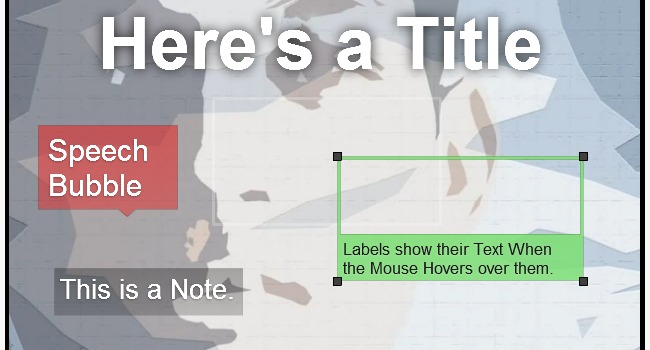
Tytuły pozwalają na największy rozmiar czcionki; Speech Bubble tworzy zabawną kreskówkową ramkę z mową; Notatki tworzą prosty, użyteczny prostokąt; a etykiety wyglądają jak reflektory, ale pokazują tekst po najechaniu na nie myszą.
Dodawanie tekstu i koloru
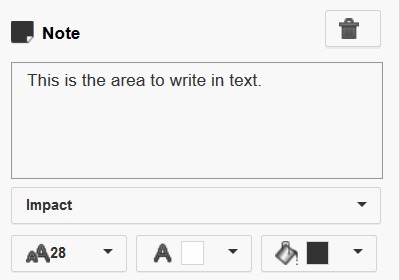 Użyj białego pola, aby wpisać tekst, który ma się pojawić z adnotacją. Masz do wyboru cztery rozmiary czcionek (11, 13, 16 i 28), chyba że używasz tytułu (48, 72 i 100). Jeśli zwiększysz rozmiar czcionki, ale nie zauważysz zmiany w filmie, prawdopodobnie będziesz musiał powiększyć pole adnotacji.
Użyj białego pola, aby wpisać tekst, który ma się pojawić z adnotacją. Masz do wyboru cztery rozmiary czcionek (11, 13, 16 i 28), chyba że używasz tytułu (48, 72 i 100). Jeśli zwiększysz rozmiar czcionki, ale nie zauważysz zmiany w filmie, prawdopodobnie będziesz musiał powiększyć pole adnotacji.
Tekst musi być biały lub czarny, ale masz do wyboru 34 kolory do wyboru dla swoich adnotacji — w tym przezroczyste. Twoim priorytetem powinna być przejrzystość, więc upewnij się, że jest duży kontrast między tekstem a kolorem tła. Możesz również rozważyć użycie kolorów kojarzących się z Twoją marką lub użycie kolorów przyciągających uwagę (np. czerwonego, pomarańczowego, żółtego) podczas tworzenia wezwania do działania.
Masz również wybór między dwoma stylami, normalnym i uderzeniowym. Wolę prostotę Normal.
Adnotacje dotyczące pozycjonowania
Nowa adnotacja pojawi się na Twoim filmie. Możesz dostosować jego położenie, umieszczając kursor myszy na środku adnotacji, klikając i przeciągając. Zwykle dobrym pomysłem jest umieszczanie adnotacji na obrzeżach ekranu, aby nie odwracały uwagi od filmu, ale w niektórych przypadkach możesz chcieć, aby adnotacja była punktem centralnym — z przodu i na środku.

Możesz dostosować rozmiar adnotacji, klikając i przeciągając dowolny z czarnych prostokątów znajdujących się w każdym rogu. YouTube ogranicza rozmiar adnotacji tak, aby nie zajmowała więcej niż 30% ekranu.
Adnotacje w czasie 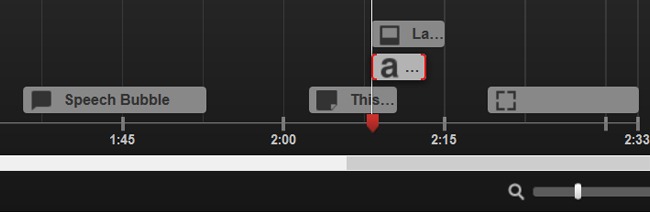 Po dodaniu adnotacji pojawi się ona w ciemnoszarym obszarze pod filmem. Umieszczając mysz po obu stronach adnotacji, możesz ją wydłużyć lub skrócić. Umieszczając mysz na środku adnotacji, możesz przesunąć całość do przodu i do tyłu w czasie. Możesz również dokonać tych korekt, korzystając z pól Godzina rozpoczęcia i Czas zakończenia po prawej stronie.
Po dodaniu adnotacji pojawi się ona w ciemnoszarym obszarze pod filmem. Umieszczając mysz po obu stronach adnotacji, możesz ją wydłużyć lub skrócić. Umieszczając mysz na środku adnotacji, możesz przesunąć całość do przodu i do tyłu w czasie. Możesz również dokonać tych korekt, korzystając z pól Godzina rozpoczęcia i Czas zakończenia po prawej stronie.
Ważny jest wybór odpowiedniego czasu trwania adnotacji. Zbyt krótki, a widz może nie mieć czasu na przeczytanie Twojej wiadomości lub kliknięcie linku. Jeśli jest za długi, adnotacja może odwracać uwagę od filmu i przedłużać jego oczekiwanie. Podaj jak najdokładniej, jak długo adnotacja powinna być widoczna (prawdopodobnie około 5-7 sekund), a następnie obejrzyj film od początku z adnotacją. To da Ci najlepsze wyobrażenie o tym, czy wybrałeś odpowiednią długość.
Jeśli masz problemy z dostrojeniem, możesz użyć paska powiększenia w prawym dolnym rogu, aby przyjrzeć się bliżej.
Przekształcanie adnotacji w link
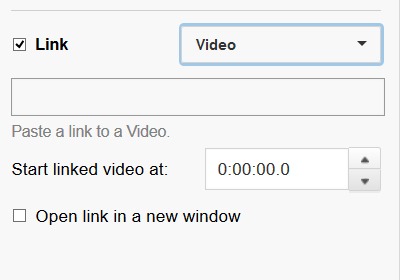 Oto, gdzie w końcu możemy dodać interaktywność: YouTube umożliwia adnotacje z linkami do innych filmów, list odtwarzania, kanałów, stron subskrybujących i projektów pozyskiwania funduszy.
Oto, gdzie w końcu możemy dodać interaktywność: YouTube umożliwia adnotacje z linkami do innych filmów, list odtwarzania, kanałów, stron subskrybujących i projektów pozyskiwania funduszy.
![]()
Szukasz szybkiego i łatwego sposobu na tworzenie profesjonalnie wyglądających filmów w kilka minut?
Sprawdź: Vidnami — najlepsze oprogramowanie do tworzenia wideo online.
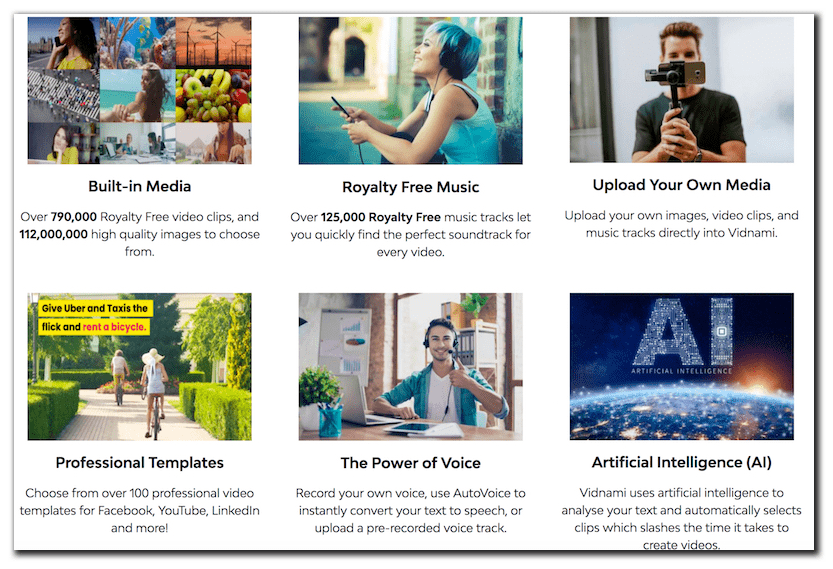
Vidnami wykorzystuje sztuczną inteligencję do analizy tekstu i automatycznie wybiera klipy, co skraca czas tworzenia filmów. Używaj go do tworzenia filmów do mediów społecznościowych, postów na blogach, filmów o wpływie, filmów sprzedażowych, kursów online, wykazów nieruchomości itp.
Użyj tego linku, aby ubiegać się o 14-dniowy bezpłatny okres próbny.
Tworzenie profesjonalnie wyglądających filmów nigdy nie było łatwiejsze.
![]()
Rodzaje interaktywnych linków YouTube i ich wykorzystanie
Filmy
Dzięki temu możesz połączyć się z dowolnym innym filmem w YouTube. Użyj tego typu linku do jeszcze jednego podobnego filmu.
Ponieważ możesz rozpocząć połączone wideo od drugiego wybranego przez siebie znacznika, możesz wybrać bardzo konkretne fragmenty filmów, a nawet połączyć się z różnymi częściami w tym samym filmie. W ten sposób tworzysz spis treści dla swojego filmu: seria linków do różnych czasów w tym samym filmie.
Innym zastosowaniem może być umożliwienie widzowi cofnięcia się i ponownego obejrzenia szczególnie trudnej części filmu: „Ostatnia część dotycząca SEO była dość techniczna, więc kliknij przycisk w prawym dolnym rogu, aby wrócić i usłyszeć to jeszcze raz ”.
Subskrybuj strony
To jeden z najpotężniejszych linków, ponieważ każdy subskrybent, którego otrzymasz, jest kolejnym długoterminowym widzem. Kiedy ktoś kliknie link subskrypcji, przenosi go na specjalną stronę docelową Twojego kanału z dużym przyciskiem „subskrybuj”.
Nie widzę powodu, dla którego nie powinieneś umieszczać przycisku subskrypcji w każdym filmie, który publikujesz na YouTube. To tak proste, jak umieszczenie notatki w lewym dolnym rogu z napisem „Subskrybuj” 13-punktowym tekstem.
Kanały
Strona Twojego kanału jest podobna do strony głównej Twojego kanału YouTube. To świetna odskocznia dla widzów, którzy chcą dowiedzieć się więcej o Tobie i Twoich filmach, ale mogą nie być jeszcze gotowi do zasubskrybowania.
Playlisty
Dla widzów playlista może oznaczać więcej rozrywki/informacji w kolejce, bez konieczności przejmowania się przeglądaniem następnej. Dla Ciebie i Twoich filmów może to oznaczać różnicę między uzyskaniem jednego lub dziesięciu wyświetleń. Jeśli masz serię filmów, które warto oglądać w określonej kolejności, tworzysz playlistę i umieszczasz do niej link w każdym z tych filmów.
Projekty pozyskiwania funduszy
YouTube niedawno zaczął umożliwiać użytkownikom umieszczanie linków do swoich projektów pozyskiwania funduszy w 18 zatwierdzonych witrynach, w tym Kickstarter i IndieGoGo. Dzięki temu YouTube jest doskonałym miejscem do promowania kampanii
Jeśli myślisz o finansowaniu społecznościowym, możesz zapoznać się z naszym Kompletnym przewodnikiem po udanej kampanii na Kickstarterze.
Czy mogę połączyć film z YouTube do mojej witryny?
Jest to jedyny interaktywny element, o który najczęściej proszą moi klienci wideo — a odpowiedź brzmi tak: ale najpierw musisz połączyć swoją witrynę ze swoim kanałem za pomocą Narzędzi dla webmasterów YouTube.
Po zakończeniu tego procesu Twoja witryna stanie się oficjalnie witryną powiązaną z Twoim kanałem i można ją połączyć z adnotacjami. Aby zapoznać się z szczegółowym samouczkiem, kliknij tutaj.
Jak zaprojektować wideo od podstaw pod kątem interaktywności
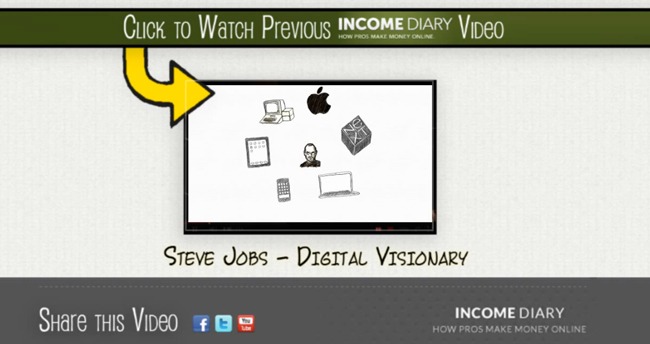
Kiedy zacząłem tworzyć interaktywne filmy dla Income Diary, stworzyłem w Photoshopie specjalne tło 1920 x 1080 px, składające się z elementów brandingowych zaczerpniętych wprost ze strony Income Diary (powyżej).
Centralnym punktem projektu jest miejsce w centrum poprzedniego filmu z Dziennika dochodów. Kiedy kończę każdy nowy film, importuję powyższy szablon i poprzedni plik wideo. Następnie zmniejszam poprzedni film, aby zmieścił się w pudełku i przyspieszam, aby było więcej ruchu. Po przesłaniu filmu wystarczy umieścić w centrum uwagi miniaturowe wideo i połączyć je.
Innym aspektem powyższego szablonu jest to, że w dolnej środkowej części jest miejsce na kolejną adnotację. To doskonałe miejsce na notatkę z napisem „Subskrybuj”.
Jak dodać interaktywność do już przesłanego filmu na YouTube
Jeśli chcesz dodać interaktywność do filmów po fakcie, nie martw się. Nie potrzebujesz wymyślnego szablonu i nie musisz niczego wcześniej planować.
Zalecam prostotę. Spróbuj umieścić w lewym dolnym rogu notatkę z napisem „Poprzedni film” oraz notatkę w prawym dolnym rogu z napisem „Następny film”. Lub po prostu umieść w dolnym środku notatkę z napisem „Subskrybuj” i linkiem do Twojej strony subskrypcji.
W większości przypadków większość akcji będzie znajdować się na środku ekranu, więc nie będzie szczególnie rozpraszać, jeśli na dole znajdują się notatki dyskretnie. Niemniej jednak nie polecam umieszczania tych linków do ostatnich 30 sekund filmu.
Wniosek
Masz pytania dotyczące interaktywności? Chętnie odpowiem na nie w komentarzach.
Ponadto, jeśli masz jakiekolwiek informacje na temat korzystania z adnotacji YouTube, podziel się nimi z naszą społecznością poniżej.
Na koniec, jeśli chcesz dowiedzieć się więcej o tym, jak odnieść sukces w YouTube, zapoznaj się z naszymi 21 sposobami na dominację w YouTube.
